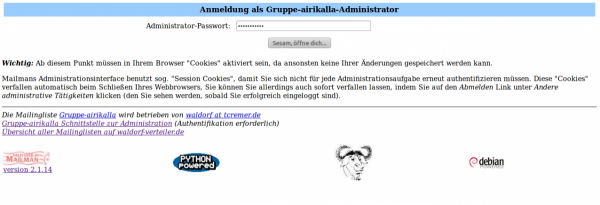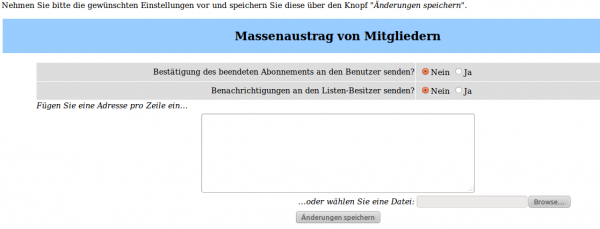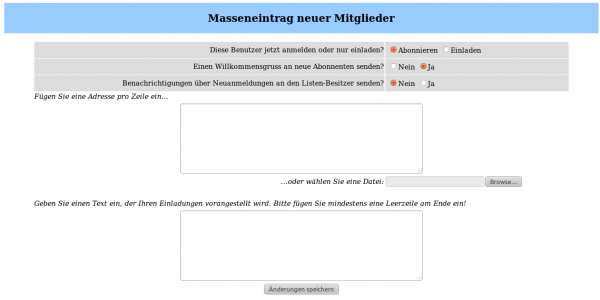Ein- und Austragen von Mailadressen aus dem Verteiler
Anmelden und Orientierung im Menü
Die Mailinglisten der Kindergartengruppen(und auch der Klassen, die sie verwenden) laufen mit der Software Mailman. Über folgenden Link kommt ihr auf die Startseite des Admin-Bereichs, in der ihr die Eure Mailingliste aufrufen könnt. Klickt auf den Link und gebt euer Passwort ein:
Danach kommt ihr auf die Verwaltungseite der Mailingliste. Um Mailadressen ein- oder auszutragen, wählt ihr den Menupunkt "Mitgliederverwaltung":
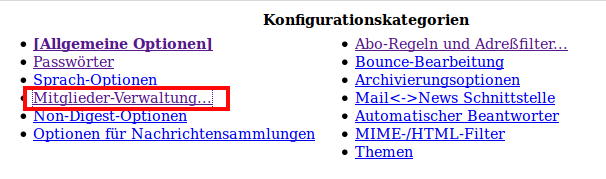
Adressen löschen
Der einfachste Weg, eine Adresse aus der Liste zu löschen, ist bereits hier: Man setzt ein Häckchen in die Checkbox der zu löschenden Adresse(n) und klickt unten auf den Button "Änderungen speichern".
Hat man mehrere Adressen oder eine ganze Liste als Text-Datei, kann man auch über den Menü-Punkt "Löschen/Austragen" Änderungen vornehmen:
Hier kann man in das Feld die zu löschenden Adressen eintragen, eine pro Zeile, oder auch eine Textdatei (.txt) über den Button "Browse..." hochladen, die die Adressen ebenfalls eine pro Zeile enthält.
Die Benachrichtigungen kann man so eingestellt lassen wie sie sind, meist wird das richtig sein.
Neue Adressen eintragen
Über den Link im Menü "Eintragen/Abonnieren" kommt man zur Seite, auf der man neue Adressen eintragen kann:
Bitte die Markierung auf "Benutzer abonnieren" setzen und nicht nur auf "Einladen", weil sonst das neue Listenmitglied erst noch die Mitgleidschaft bestätigen muss. Macht es das nicht oder vergisst es, bekommt es keine Mails.
Auch den Willkommensgruß sollte man auf "Ja" setzen, damit der Benutzer informiert wird. Die Benachrichtigungen an den Listenbesitzer kann man so lassen wie voreingestellt.
Wie beim Löschen kann man zum Hinzufügen neuer Listenmitglieder eine Adresse pro Zeile in das folgende obere Textfeld eintragen oder eine Textdatei hochladen, die die hinzuzufügenden Adressen enthält.
Weiterhin kann man in der Willkommens-Mail, die an die neuen Adressen gesendet wird einen eigenen Text voranstellen wenn nötig. Abschliessend klickt man auf "Änderungen speichern"und sieht auf dem folgenden Bildschirm, ob die Eintragung erfolgreich war.